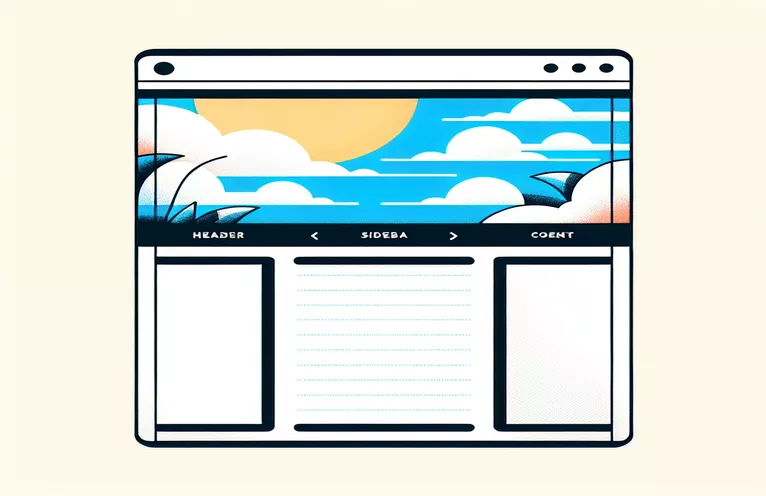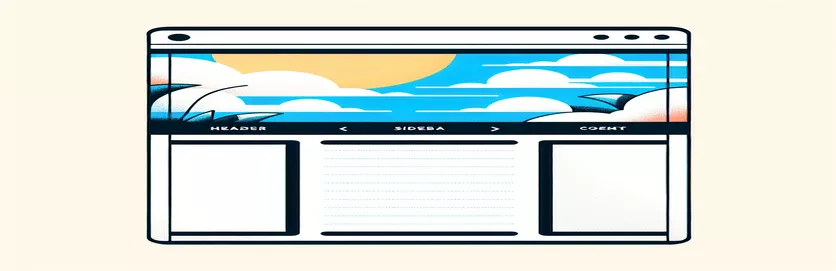Asettelujen optimointi täyskorkeaa sisältöä varten
Koko näyttötilaa tehokkaasti käyttävän verkkosovelluksen luominen on yleinen haaste. Sen varmistaminen, että sisältö täyttää koko näytön korkeuden, varsinkin kun siinä on dynaaminen otsikko, vaatii huolellista suunnittelua ja toteutusta. Otsikko sisältää usein olennaisia elementtejä, kuten logoja ja tilitietoja, ja sen korkeus voi vaihdella.
Tavoitteena on saada sisältödivisioona viemään jäljellä oleva näyttötila ilman taulukoita. Tämä voi olla hankalaa, varsinkin kun sisältödiv:n sisällä olevien elementtien on mukauduttava prosenttikorkeuksiin. Tässä artikkelissa tutkitaan, kuinka tämä asettelu saadaan aikaan nykyaikaisilla CSS-tekniikoilla.
| Komento | Kuvaus |
|---|---|
| flex-direction: column; | Asettaa joustavan säiliön pääakselin pystysuoraksi ja pinoaa lapset ylhäältä alas. |
| flex: 1; | Antaa joustavan tuotteen kasvaa ja täyttää joustavan säiliön sisällä olevan tilan. |
| grid-template-rows: auto 1fr; | Määrittää kaksirivisen ruudukon asettelun, jossa ensimmäisellä rivillä on automaattinen korkeus ja toinen rivi vie jäljellä olevan tilan. |
| overflow: auto; | Ottaa käyttöön vierityksen, jos sisältö ylittää säilön, ja lisää vierityspalkkeja tarpeen mukaan. |
| height: 100vh; | Asettaa elementin korkeudeksi 100 % kuvaportin korkeudesta. |
| grid-template-rows | Määrittää kunkin rivin koon ruudukkoasettelussa. |
| display: flex; | Määrittää joustavan säiliön, joka mahdollistaa flexbox-asettelumallin lapsilleen. |
Nykyaikaisten CSS-asettelutekniikoiden käyttäminen
Ensimmäisessä käsikirjoituksessa käytämme Flexbox tehdä div täytä jäljellä oleva näyttötila. The container luokka on asetettu display: flex ja flex-direction: column. Tämä pinoaa otsikon ja sisällön pystysuoraan. Otsikolla on kiinteä korkeus, kun taas sisältö käyttää flex: 1 jäljellä olevan tilan täyttämiseksi. Tämä lähestymistapa varmistaa, että sisältöjako mukautuu dynaamisesti täyttämään jäljellä olevan korkeuden otsikon korkeudesta riippumatta. The overflow: auto Ominaisuuden avulla sisällön div on vieritettävä, jos sisältö ylittää katseltavissa olevan alueen, mikä säilyttää puhtaan asettelun ilman ylivuotoongelmia.
Toisessa käsikirjoituksessa CSS Grid käytetään layoutiin. The container luokka on asetettu display: grid kanssa grid-template-rows: auto 1fr. Tämä luo ruudukon, jossa on kaksi riviä: ensimmäinen rivi (otsikko) säätää korkeutta automaattisesti ja toinen rivi (sisältö) täyttää jäljellä olevan tilan. Kuten Flexbox-esimerkissä, sisältödivillä on overflow: auto ominaisuus käsitellä ylivuotosisältöä sulavasti. Molemmat menetelmät poistavat taulukoiden tarpeen ja hyödyntävät nykyaikaisia CSS-asettelutekniikoita joustavan ja reagoivan suunnittelun aikaansaamiseksi, joka mukautuu vaihteleviin otsikkokorkeuksiin ja varmistaa, että sisältö täyttää koko sivun.
Flexboxin käyttäminen Div-täytä jäljellä oleva näyttötila
HTML ja CSS Flexboxin avulla
<!DOCTYPE html><html lang="en"><head><meta charset="UTF-8"><meta name="viewport" content="width=device-width, initial-scale=1.0"><title>Flexbox Layout</title><style>body, html {margin: 0;height: 100%;}.container {display: flex;flex-direction: column;height: 100vh;}.header {background-color: #f8f9fa;padding: 10px;}.content {flex: 1;background-color: #e9ecef;overflow: auto;}</style></head><body><div class="container"><div class="header"><h1>Header</h1></div><div class="content"><p>Content goes here...</p></div></div></body></html>
CSS-ruudukon käyttäminen jäljellä olevan näyttötilan täyttämiseen
HTML ja CSS grid Layoutilla
<!DOCTYPE html><html lang="en"><head><meta charset="UTF-8"><meta name="viewport" content="width=device-width, initial-scale=1.0"><title>Grid Layout</title><style>body, html {margin: 0;height: 100%;}.container {display: grid;grid-template-rows: auto 1fr;height: 100vh;}.header {background-color: #f8f9fa;padding: 10px;}.content {background-color: #e9ecef;overflow: auto;}</style></head><body><div class="container"><div class="header"><h1>Header</h1></div><div class="content"><p>Content goes here...</p></div></div></body></html>
Kehittyneet tekniikat täysikorkeisiin sisällön asetteluihin
Toinen tehokas tapa varmistaa a div täyttää jäljellä olevan näytön tilan Viewport Height (vh) yksikkö yhdessä Calc(). The vh Yksikkö edustaa prosenttiosuutta näkymän korkeudesta, mikä tekee siitä hyödyllisen reagoiville malleille. Asettamalla sisällön div korkeudeksi calc(100vh - [header height]), voit säätää korkeutta dynaamisesti otsikon korkeuden perusteella. Tämä lähestymistapa toimii hyvin otsikoille, joiden korkeus on kiinteä tai tunnettu, ja varmistaa, että sisältödivitys täyttää aina jäljellä olevan tilan. Lisäksi käyttämällä vh yksiköt auttavat ylläpitämään johdonmukaista asettelukäyttäytymistä eri näytöissä.
Monimutkaisemmissa asetteluissa JavaScriptiä voidaan käyttää elementtien korkeuden laskemiseen ja säätämiseen dynaamisesti. Liitämällä tapahtumaseuraajat ikkunan koonmuutostapahtumaan voit laskea sisällön divon korkeuden uudelleen aina, kun ikkunan koko muuttuu. Tämä menetelmä tarjoaa enemmän joustavuutta ja pystyy käsittelemään vaihtelevia otsikkokorkeuksia ja dynaamista sisältöä. JavaScriptin yhdistäminen CSS:n kanssa varmistaa, että asettelusi pysyy herkästi reagoivana ja mukautuvana erilaisiin näyttökokoihin ja sisällön muutoksiin, mikä tarjoaa vankan ratkaisun täyskorkeisiin sisällön diveihin verkkosovelluksissa.
Yleisiä kysymyksiä ja ratkaisuja täysikorkeisiin sisällön asetteluihin
- Kuinka voin käyttää calc()-funktiota dynaamisille korkeuksille?
- The calc() -toiminnon avulla voit suorittaa laskelmia CSS-ominaisuusarvojen, kuten esim height: calc(100vh - 50px) 50 kuvapisteen otsikon huomioon ottamiseksi.
- Mikä on vh-yksikkö CSS:ssä?
- The vh yksikkö tarkoittaa kuvaportin korkeutta, missä 1vh vastaa 1 % näkymän korkeudesta, mikä tekee siitä hyödyllisen responsiivisessa suunnittelussa.
- Kuinka käsittelen dynaamisia otsikkokorkeuksia?
- Mittaa ylätunnisteen korkeus JavaScriptillä ja säädä sisällön div-korkeutta sen mukaan varmistaen, että se täyttää jäljellä olevan tilan dynaamisesti.
- Voidaanko Flexbox ja Grid yhdistää?
- Kyllä voi yhdistää Flexbox ja Grid asetteluja saman projektin sisällä hyödyntääkseen vahvuuksiaan erilaisiin asetteluvaatimuksiin.
- Kuinka varmistan vierityksen sisällön divissä?
- Aseta sisältödiv overflow omaisuutta auto lisätäksesi vierityspalkkeja, kun sisältö ylittää div:n korkeuden.
- Mitä hyötyä on JavaScriptin käyttämisestä asettelun säätämiseen?
- JavaScript tarjoaa reaaliaikaisia säätöjä ja joustavuutta dynaamisen sisällön ja vaihtelevien elementtikokojen käsittelyyn, mikä parantaa asettelun reagointikykyä.
- Onko mahdollista välttää taulukoiden käyttöä asettelussa?
- Kyllä, nykyaikaiset CSS-asettelutekniikat, kuten Flexbox ja Grid tarjoavat joustavampia ja reagoivampia ratkaisuja kuin perinteiset taulukkopohjaiset asettelut.
- Kuinka saan div-merkin täyttämään jäljellä olevan korkeuden CSS-ruudukon avulla?
- Aseta ruudukon säiliö asentoon grid-template-rows: auto 1fr, kun toinen rivi (sisältö) on asetettu arvoon 1fr jäljellä olevan korkeuden täyttämiseksi.
- Mikä rooli 100vh-yksiköllä on täysikorkeissa asetteluissa?
- The 100vh yksikkö edustaa näkymän koko korkeutta, jolloin elementit voivat skaalata reagoivasti näkymän koon mukaan.
- Voinko käyttää minimikorkeutta responsiivisissa asetteluissa?
- Kyllä, käyttää min-height varmistaa, että elementti säilyttää vähimmäiskorkeuden, mikä voi auttaa hallitsemaan sisällön ylivuotoa ja ylläpitämään asettelun yhdenmukaisuutta.
Asettelutekniikoiden päättäminen
Hyödyntämällä nykyaikaisia CSS-tekniikoita, kuten Flexbox ja Grid, web-kehittäjät voivat luoda tehokkaasti asetteluja, joissa sisältöjako täyttää jäljellä olevan näyttötilan, mikä varmistaa reagoivuuden ja mukautuvuuden. Nämä menetelmät poistavat vanhentuneiden taulukkopohjaisten asettelujen tarpeen ja tarjoavat enemmän joustavuutta suunnitteluun.
Yhdistämällä CSS-yksiköitä, kuten vh ja toimii kuten calc() dynaamisten säätöjen JavaScriptillä voi entisestään parantaa asettelun reagointikykyä. Tämä varmistaa saumattoman käyttökokemuksen eri laitteilla ja erikokoisilla näytöillä, mikä tekee verkkosovelluksesta kestävämmän ja käyttäjäystävällisemmän.